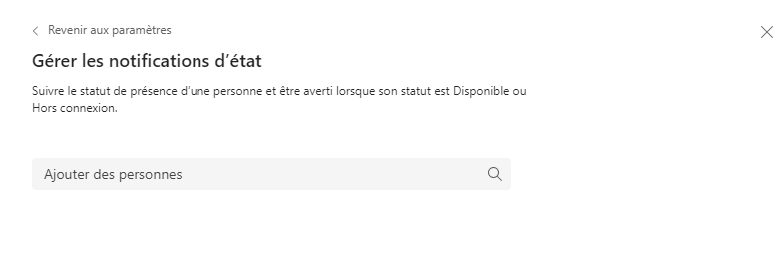Bonjour !
Vous êtes en train de travailler sur un projet au sein d’une équipe et vous utilisez Teams pour échanger des documents, pour travailler sur les mêmes documents en même temps et/ou à distance et vous organiser d’une manière générale. Là, tout de suite, vous avez besoin de l’un de vos collègues pour un sujet mais au moment de lui envoyer un petit message rapidos sur Teams, vous constatez que votre collègue est absent. Ce n’est pas grave, vous allez attendre 5 min. 5 minutes plus tard, votre collègue est toujours absent, 5 minute plus tard, pareil. Peu à peu, vous commencer à trouver ça un peu exaspérant de devoir constamment vérifier le statut de votre collègue et vous finissez par laisser tomber, et vous vous concentrez sur une autre tâche. Voilà que deux heures sont passées, et vous avez complètement oublié que vous deviez échanger avec votre collègue sur Teams. Votre collègue est déjà revenu depuis longtemps (voir même reparti)…
Sachez que vous pouvez éviter toute cette frustration avec une astuce très simple et rapide à mettre en place : en activant l’option “M’avertir lorsque le statut passe à Disponible”.
Être averti du changement de statut depuis une conversation
Pour cela, rendez-vous dans Teams, au niveau de toutes vos conversations privées.
Cliquez sur les trois petits points de votre conversation avec votre collègue, puis cliquez sur “M’avertir lorsque le statut passe à Disponible”.
Et voilà, c’est tout ! Vous recevrez alors une notification sous forme de bannière qui apparaîtra en bas à droite de votre écran, accompagné d’un petit son, lorsque cette personne sera à nouveau disponible.
Avec cette méthode, vous n’avez plus besoin de constamment vérifier qu’une personne est disponible ou non. Vous pouvez vaquer à vos occupations, avancer sur un autre sujet en attendant de voir apparaître cette petite notification.
N.B : N’oubliez pas ensuite de désactiver cette notification si vous ne souhaitez plus être averti de la disponibilité d’une personne.
Désactiver la notification d’avertissement de statut depuis une conversation
Pour cela, comme tout à l’heure, cliquez sur les trois petits points de la discussion avec votre collègue, puis cliquez sur “Désactiver les notifications”.
Notez que vous pouvez également faire ce paramétrage pour plusieurs personnes rapidement depuis les paramètres de Teams.
Créer une notification de changement de statut Teams depuis les paramètres
Pour cela, cliquez sur les trois petits points en haut à droite de votre fenêtre Teams et cliquer sur Paramètres.
Puis, cliquez sur l’onglet Notifications.
Recherchez la rubrique Contacts et cliquez sur le bouton Modifier dans cette rubrique.
Vous arrivez alors sur une fenêtre nommée Gérer les notifications d’état.
D’ici, vous pouvez rechercher toutes les personnes dont vous souhaitez être averti du statut.
Voilà, vous avez activé la notification de changement d’état.
N.B. : Vous pouvez faire cette manipulation pour jusqu’à 15 personnes en même temps.
Désactiver la notification de changement d’état depuis les paramètres
Pour désactiver la notification de changement d’état pour une ou plusieurs personnes de votre liste, refaites les mêmes étapes que juste au-dessus, c’est-à-dire :
Cliquez sur les trois petits points en haut à droite de votre fenêtre Teams et cliquer sur Paramètres.
Puis, cliquez sur l’onglet Notifications.
Recherchez la rubrique Contacts et cliquer sur le bouton Modifier dans cette rubrique.
Vous arrivez alors sur une fenêtre nommée Gérer les notifications d’état.
Vous voyez votre liste de personnes pour lesquelles les notifications de changement d’état sont activées. Pour désactiver ces notifications, il vous suffit de cliquer sur le bouton Désactiver pour les personnes dont vous souhaitez désactiver ces notifications. Et voilà !
C’était rapide n’est-ce pas ?
Comme d’habitude, je vous conseille de tester ces petites astuces dès maintenant. Ça ne vous prendre que 5 petites minutes.
A la semaine prochaine pour une nouvelle astuce !
Annabelle
Voir aussi :